
A Windows, Linux vagy Mac jelszó csak megakadályozza az embereket, hogy bejelentkezzenek az operációs rendszerbe. Nem akadályozza meg az embereket abban, hogy más operációs rendszereket indítsanak, töröljék a meghajtót, ill élő CD-t használ a fájlok eléréséhez .
A számítógép BIOS vagy UEFI firmware lehetőséget kínál az alacsonyabb szintű jelszavak beállítására. Ezekkel a jelszavakkal korlátozhatja az embereket, hogy az Ön engedélye nélkül indítsák el a számítógépet, indítsanak cserélhető eszközökről, és módosítsák a BIOS vagy az UEFI beállításait.
Amikor ezt meg akarod tenni
ÖSSZEFÜGGŐ: Mit csinál a számítógép BIOS-ja, és mikor kell használnom?
A legtöbb embernek nem kellene beállítania a BIOS vagy UEFI jelszó. Ha meg szeretné védeni az érzékeny fájlokat, a merevlemez titkosítása jobb megoldás. A BIOS és az UEFI jelszavak különösen ideálisak nyilvános vagy munkahelyi számítógépekhez. Lehetővé teszik az emberek számára, hogy korlátozzák az alternatív operációs rendszerek indítását cserélhető eszközökön, és megakadályozzák, hogy egy másik operációs rendszert telepítsenek a számítógép jelenlegi operációs rendszerére.
Figyelem: Ügyeljen arra, hogy ne felejtse el a beállított jelszavakat. Visszaállíthatja a BIOS jelszavát egy asztali PC-n, amelyet meglehetősen könnyen megnyithat, de ez a folyamat sokkal nehezebb lehet egy olyan laptopon, amelyet nem tud megnyitni.
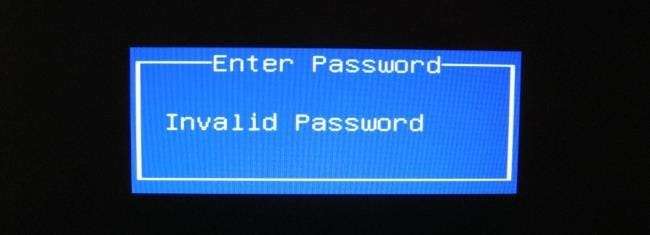
Hogyan működik
ÖSSZEFÜGGŐ: Miért nem elég egy Windows jelszó az adatok védelméhez?
Tegyük fel, hogy betartotta a helyes biztonsági gyakorlatokat, és a Windows felhasználói fiókjában beállított egy jelszót. Amikor a számítógép elindul, valakinek meg kell adnia a Windows felhasználói fiók jelszavát a használatához vagy a fájljaihoz való hozzáféréshez, igaz? Nem feltétlenül.
A személy behelyezhet egy cserélhető eszközt, például USB-meghajtót, CD-t vagy DVD-t, rajta operációs rendszerrel. Indíthattak erről az eszközről, és hozzáférhettek egy élő Linux asztalhoz - ha a fájlok nincsenek titkosítva, akkor hozzáférhetnek a fájljaihoz. A Windows felhasználói fiók jelszava nem védi a fájljait . Indíthattak egy Windows telepítőlemezről, és új Windows példányt telepíthettek a számítógép jelenlegi Windows példányára.
Megváltoztathatja az indítási sorrendet, hogy a számítógépet mindig a belső merevlemezről indítsa, de valaki beléphet a BIOS-ba és megváltoztathatja a rendszerindítási sorrendet a cserélhető eszköz indításához.
A BIOS vagy az UEFI firmware jelszó némi védelmet nyújt ez ellen. A jelszó konfigurálásának módjától függően az embereknek szükségük lesz a jelszóra a számítógép indításához vagy csak a BIOS-beállítások módosításához.
Természetesen, ha valaki fizikai hozzáféréssel rendelkezik a számítógépéhez, akkor minden fogadás le van tiltva. Felszakíthatják és kinyithatják a merevlemezt, vagy behelyezhetnek egy másik merevlemezt. Fizikai hozzáférésükkel visszaállíthatják a BIOS jelszavát - később megmutatjuk, hogyan kell ezt megtenni. A BIOS jelszó itt még mindig extra védelmet nyújt, különösen olyan helyzetekben, amikor az emberek hozzáférnek a billentyűzethez és az USB portokhoz, de a számítógép háza zárva van, és nem tudják kinyitni.
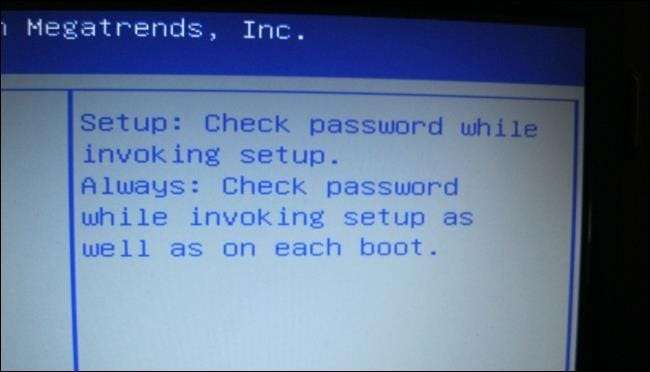
Hogyan állítsunk be BIOS vagy UEFI jelszót
ÖSSZEFÜGGŐ: A számítógép indítása lemezről vagy USB-meghajtóról
Ezeket a jelszavakat a BIOS vagy az UEFI beállítások képernyőn állíthatja be. Windows 8 előtti számítógépeken újra kell indítania a számítógépet, és az indítási folyamat során meg kell nyomnia a megfelelő billentyűt a BIOS-beállítások képernyő megjelenítéséhez. Ez a kulcs számítógépenként változik, de gyakran F2, Delete, Esc, F1 vagy F10. Ha segítségre van szüksége, olvassa el a számítógép dokumentációját, vagy további információkat talál a Google modellszámán és a „BIOS kulcson”. (Ha saját számítógépet épített, keresse meg az alaplap modelljének BIOS kulcsát.)
A BIOS beállítások képernyőn keresse meg a jelszó opciót, konfigurálja a jelszó beállításait tetszés szerint, és adjon meg egy jelszót. Lehet, hogy különböző jelszavakat állíthat be - például egy jelszót, amely lehetővé teszi a számítógép indítását, és egyet, amely ellenőrzi a BIOS-beállítások elérését.
Látogasson el a Boot Order részre és győződjön meg arról, hogy az indítási sorrend le van zárva így az emberek az Ön engedélye nélkül nem tölthetnek cserélhető eszközökről.
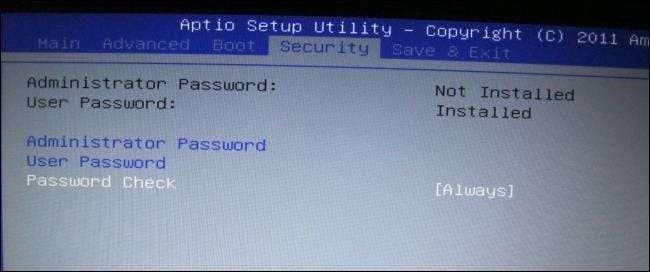
ÖSSZEFÜGGŐ: Mit kell tudni az UEFI használatáról a BIOS helyett
A Windows 8 utáni számítógépeken ezt meg kell tennie lépjen be az UEFI firmware-beállítások képernyőre a Windows 8 rendszerindítási lehetőségein keresztül . A számítógép UEFI-beállításainak képernyője remélhetőleg olyan jelszó-opciót nyújt Önnek, amely hasonlóan működik, mint a BIOS-jelszó.

Mac számítógépeken indítsa újra a Mac számítógépet, tartsa lenyomva a Command + R gombot a helyreállítási módba történő indításhoz, majd az UEFI firmware jelszó beállításához kattintson a Segédprogramok> Firmware jelszó elemre.
BIOS vagy UEFI firmware jelszó visszaállítása
ÖSSZEFÜGGŐ: A számítógép CMOS-jának törlése a BIOS-beállítások visszaállításához
A számítógéphez való fizikai hozzáféréssel általában megkerülheti a BIOS vagy az UEFI jelszavakat. Ez a legkönnyebb a megnyitásra tervezett asztali számítógépen. A jelszót egy illékony memória tárolja, amelyet egy kis akkumulátor táplál. Állítsa vissza a BIOS-beállításokat, és visszaállítja a jelszót - ezt megteheti egy jumperrel, vagy az akkumulátor eltávolításával és visszahelyezésével. Kövesse útmutatónk a számítógép CMOS-jának törléséhez a BIOS jelszó visszaállításához.
Ez a folyamat nyilvánvalóan nehezebb lesz, ha van laptopja, amelyet nem tud megnyitni. Egyes számítógépes modellekben lehetnek „hátsó ajtó” jelszavak, amelyek lehetővé teszik a BIOS elérését, ha elfelejtette a jelszót, de nem számít rá.
Lehetséges, hogy professzionális szolgáltatásokat is használhat az elfelejtett jelszavak visszaállításához. Például, ha beállít egy firmware jelszót egy MacBook-on, és elfelejti, előfordulhat, hogy fel kell keresnie egy Apple Store-ot, hogy kijavítsa azt az Ön számára.

A legtöbb embernek a BIOS és az UEFI jelszavakat soha nem szabad használnia, de számos nyilvános és üzleti számítógép számára hasznos biztonsági funkciót jelentenek. Ha valamilyen cybercafét működtetett, akkor valószínűleg BIOS vagy UEFI jelszót szeretne beállítani, hogy megakadályozza az embereket, hogy a számítógépén különböző operációs rendszerekbe induljanak. Persze megkerülhetik a védelmet a számítógép házának kinyitásával, de ezt nehezebb megtenni, mint egyszerűen behelyezni az USB-meghajtót és újraindítani.
Kép jóváírása: Ann Flickr, a buddhista sziddhistől







